Advertentie
Als je een 4K-compatibele camera of smartphone hebt, is dat logisch schiet al uw video's in 4K-kwaliteit. De toegevoegde resolutie geeft je meer opties bij het bewerken van je beeldmateriaal en het zal er nog steeds geweldig uitzien in jaren waarin 1080p oud nieuws is.
Maar u kunt mogelijk geen videobeelden met hoge resolutie bewerken op uw huidige hardware. Zelfs gloednieuwe mid-range laptops kunnen nog steeds moeite hebben om 4K-bestanden af te spelen, laat staan bewerken en beoordelen.
Dat gezegd hebbende, met een beetje voorbereiding, de juiste video-editor en offline videobewerking, kun je 4K-beeldmateriaal op vrijwel elke machine bewerken. Dit is wat u moet weten.
Wat is offline videobewerking?
Proxy-bewerking, ook wel offline-bewerking genoemd, is een techniek gebruikt bij videobewerking om grote bestanden beter beheersbaar te maken.
U maakt in wezen kopieën van lage kwaliteit van uw hoogwaardige onbewerkte opnames en gebruikt deze "proxy-bestanden" van lage kwaliteit tijdens het bewerkingsproces. Wanneer u klaar bent om te exporteren, vervangt u de proxybestanden door de bijbehorende onbewerkte bestanden.
Als uw computer oud, middelgroot of puur voor webbrowsen en spreadsheets is ontworpen, kan offline videobewerking een spelwisselaar zijn.
Sommige video-editors zijn bijzonder hulpbronnenintensief en vereisen veel RAM en een gezonde werkschijf. Zelfs machines die niet worstelen met 4K-weergave kunnen onder belasting stikken wanneer ze meerdere bestanden tegelijk bewerken. Kleuren van uw beelden, of het toepassen van nabewerkingseffecten, zoals kettingstabilisatie, kunnen ook de prestaties aanzienlijk beïnvloeden.
Proxy-bestanden zijn niet hetzelfde als tussenproducten, een andere term die u zult zien in veel offline tutorials over het bewerken van videobewerkingen. Tussenproducten bevinden zich ergens tussen proxy-media van lage kwaliteit en raw-bestanden van originele kwaliteit. We behandelen in dit artikel geen tussenproducten, omdat ze niet relevant zijn in niet-professionele videoworkflows.
Offline videobewerking kan een wereld van verschil maken, maar dit is wat u moet weten voordat u aan de slag gaat.
De voordelen van offline videobewerking
Het duidelijke voordeel van offline videobewerking is een enorme prestatieverbetering. Omdat het aan jou is hoe klein je gaat met je proxybestanden, kun je elke resolutie, codec en bitrate kiezen die werkt voor je specifieke hardware-instellingen.
De resulterende proxybestanden zullen aanzienlijk kleiner zijn dan onbewerkte beelden. Dit is met name handig als u een laptop met beperkte opslagcapaciteit gebruikt, omdat het de noodzaak om draagbare schijven mee te nemen overbodig maakt. Zolang de kwaliteit van het proxybestand goed genoeg is om te zien wat u doet, kunt u het doen met kleine bestanden met sub-HD-resoluties.
En als u ooit video's op batterijvermogen moet bewerken, zult u merken dat deze kleinere proxy-bestanden minder energie verbruiken, omdat uw laptop niet zo hard hoeft te werken.
Deze arme MacBook heeft een dutje nodig als hij klaar is met het maken van volmachten van een hele dag 4K-bruiloftopnames. #editing#na-productie#filmmaking
- Shane A. McCusker (@ShaneMcC_) 14 mei 2018
De nadelen van offline videobewerking
Maar er zijn ook nadelen aan de workflow, met name de tijd die het transcoderen met zich meebrengt.
Voordat u met een bewerking begint, moet u uw bestanden naar een geschikte grootte transcoderen. Afhankelijk van hoe lang je video is en met hoeveel beeldmateriaal je werkt, kan dit een tijdje duren.
Het is ook het beste om offline te bewerken in een niet-lineaire editor (NLE) die het proces automatiseert. Dit omvat grote namen zoals Adobe Premiere Pro en Final Cut Pro X van Apple. Veel gratis of goedkope video-editors moeten offline videobewerking in hun workflows nog ondersteunen.
U kunt deze bestanden handmatig maken, maar zorgvuldige labels en een nette organisatie zijn essentieel. Omdat je je video-editor handmatig naar de onbewerkte beelden in de laatste fasen van je bewerking moet richten, kan een slechte organisatie het proces belemmeren of je hele bewerking uit het raam gooien.
De videokwaliteit (voor de duur van de bewerking) neemt ook af en je ziet geen knapperig 4K-beeldmateriaal terwijl je in je editor werkt. Het is ook belangrijk om te vermelden dat als u een krachtige laptop of een recente desktop hebt, u mogelijk helemaal geen proxybestanden hoeft te maken. In dit geval vertraagt offline videobewerking uw workflow vrijwel zonder winst.
Offline-vriendelijke aanbevelingen voor video-editor
Sommige videobewerkingssoftware ondersteunt al off-the-box videobewerking. Dit versnelt de workflow van het transcoderen van onbewerkte beelden, het werken met proxybestanden en het terugschakelen naar beelden met volledige resolutie enorm tijdens het exporteren.
Het maken van proxybestanden wordt in de beginfase verwerkt ingest procedure voor het importeren van beeldmateriaal in Adobe's zeer bekwame industriestandaard video-editor 10 tips om video's sneller te bewerken in Adobe Premiere ProVideobewerking kan hard werken zijn. Gelukkig zijn er een aantal tips en trucs die u kunt gebruiken om video sneller te bewerken met Adobe Premiere Pro. Lees verder .
De geavanceerde video-editor van Apple (en zijn vorige versie) heeft twee opties voor offline videobewerking. U kunt "geoptimaliseerde media" maken die ProRes 422 gebruiken, of "proxy-media" maken die de ProRes 422 Proxy-codec gebruiken. Beide zijn speciaal geoptimaliseerd voor gebruik op Apple-hardware.
Een van onze beste gratis Mac-video-editors De 8 beste gratis video-editors voor MacWilt u video met een beperkt budget bewerken? Met deze gratis Mac-video-editors kunt u essentiële videobewerkingstaken gratis uitvoeren. Lees verder , Da Vinci Resolve heeft zijn eigen interne workflow voor offline bewerken. Klik met de rechtermuisknop op een bestand en selecteer Geoptimaliseerde media genereren. De editor geeft de voorkeur aan geoptimaliseerde bestanden boven onbewerkte beelden, tenzij u anders aangeeft onder de voorkeuren van de app.
Vegas Pro, eerder gepubliceerd door Sony, heeft al jaren een interne proxy-workflow. Eerst moet u uw beelden in het project importeren, klik vervolgens met de rechtermuisknop op elk bestand en kies Maak een video-proxy. U kunt de kwaliteit vervolgens wijzigen in de Voorbeeldkwaliteit vervolgkeuzelijst voor bestanden met een lagere resolutie.
De enige echt gratis video-editor De beste gratis videobewerkers voor WindowsIedereen maakt tegenwoordig video's. Maar krachtige gratis video-editors blijven zeldzaam. We presenteren de absoluut beste gratis video-editors die beschikbaar zijn voor Windows. Lees verder op deze lijst heeft Blender een verrassend goede proxy en offline media workflow. U kunt de Strip> Proxy- en tijdcode-indices opnieuw opbouwen optie om kleinere bestanden te maken op een locatie naar keuze, zoals beschreven in de Blender-handleiding.
Handmatig proxy-media maken voor offline bewerken
Als u een video-editor gebruikt die geen ondersteuning biedt voor een interne proxy-workflow (d.w.z. dat de editor de bestanden niet voor u maakt), kunt u dit in plaats daarvan handmatig doen. U moet een zorgvuldige organisatiestructuur handhaven, met de juiste labels waarmee u de juiste bestanden kunt vinden als het zover is.
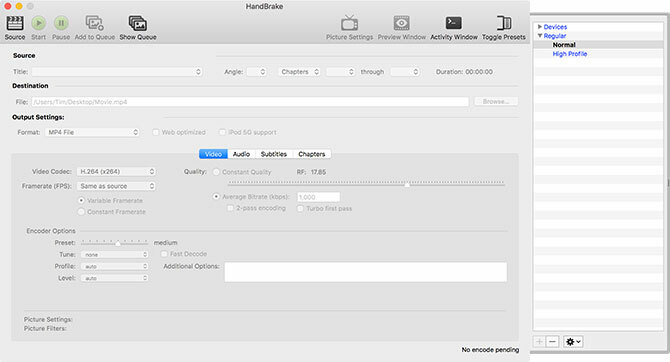
Om proxy-media te maken, hebt u een video-omzetter nodig. Uw video-editor kan worden geleverd met een eigen encoder, zoals Adobe Media Encoder die al jaren wordt gebundeld met Premiere Pro. Als u een externe converter moet vinden, kunt u het volgende gebruiken:
- Handrem (Windows, Mac, Windows, Linux): Open source, volledig gratis, met ondersteuning voor een breed scala aan formaten.
- FFmpeg (Windows, Mac, Linux): Open source, gratis project dat de voorkeur geeft aan een opdrachtregelaanpak voor het converteren, decoderen, transcoderen en meer voor een breed scala aan formaten.
Met uw bestanden geconverteerd naar een beter beheersbare grootte en resolutie, kunt u ze importeren in uw video-editor. Voltooi uw bewerking zoals normaal en wissel dan vóór het exporteren uw proxybestanden uit met de originele bestanden met hoge resolutie.
Een eenvoudige manier om dit te bereiken is om een map voor uw project te maken en vervolgens nog twee mappen aan te maken met de titel rauw en volmacht. Plaats originele bestanden in de rauw map en de identiek benoemde kleinere getranscodeerde bestanden in de volmacht map.
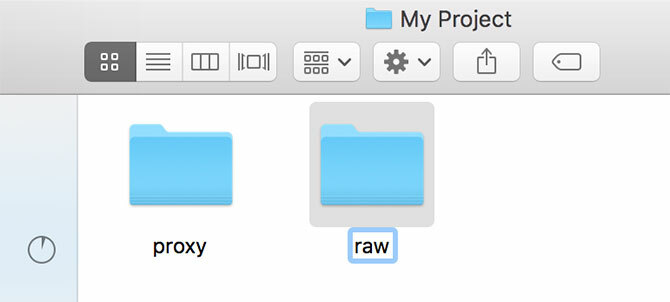
Bewerk uw video samen met behulp van de beelden in de volmacht map. Voltooi de bewerking, sla het bestand op en sluit uw editor. Schakel nu de twee mappen om, hernoemen volmacht naar rauw en vice versa. Open uw editor en laad uw project en voltooi het exportproces zoals u normaal zou doen.
Bewerk 4K-video's op elke machine met offline bewerken
Met behulp van deze techniek voor het bewerken van video's met behulp van proxy-bestanden, kunt u prachtige 4K-beelden bewerken op machines met een ernstige achterstand.
Maar er gaat niets boven het bewerken van video met de oorspronkelijke resolutie. Als de workflow u naar beneden haalt, onthoud dan dat een 4K-bewerkingsinstallatie de bank niet hoeft te breken. Voor minder dan $ 1.000 kunt u dat bouw je eigen 4K-videobewerkingsmachine De beste videobewerking 4K pc gebouwd voor minder dan $ 1.000Op zoek naar de beste pc-build voor 4K-bewerking (of efficiënt gamen)? We hebben een complete pc-build voor minder dan $ 1.000 afgerond! Lees verder dat vermindert uw afhankelijkheid van geoptimaliseerde proxy-media.
Tim is een freelance schrijver die in Melbourne, Australië woont. Je kunt hem volgen op Twitter.